Nvidia アプリをインストールして最大限に活用する方法 [2024]
公開: 2024-02-27Nvidia がソフトウェアの状況に対処し、最適化する時期が来ています。 これまで多くのユーザーは、GeForce Experience と Nvidia コントロール パネルという 2 つの Nvidia アプリの間を常に行ったり来たりして、画面設定を調整したり、ゲームを最適化したり、ドライバーをダウンロードしたりしていました。 どちらのアプリも Nvidia GPU の全体的な機能にとって重要であるため、Nvidia はついに Nvidia コントロール パネルと GeForce Experience の機能を組み合わせたNvidia アプリ を発表し、新しい統一されたユーザー インターフェイスをユーザーに提供します。 これは非常に歓迎すべき変化であると考えています。
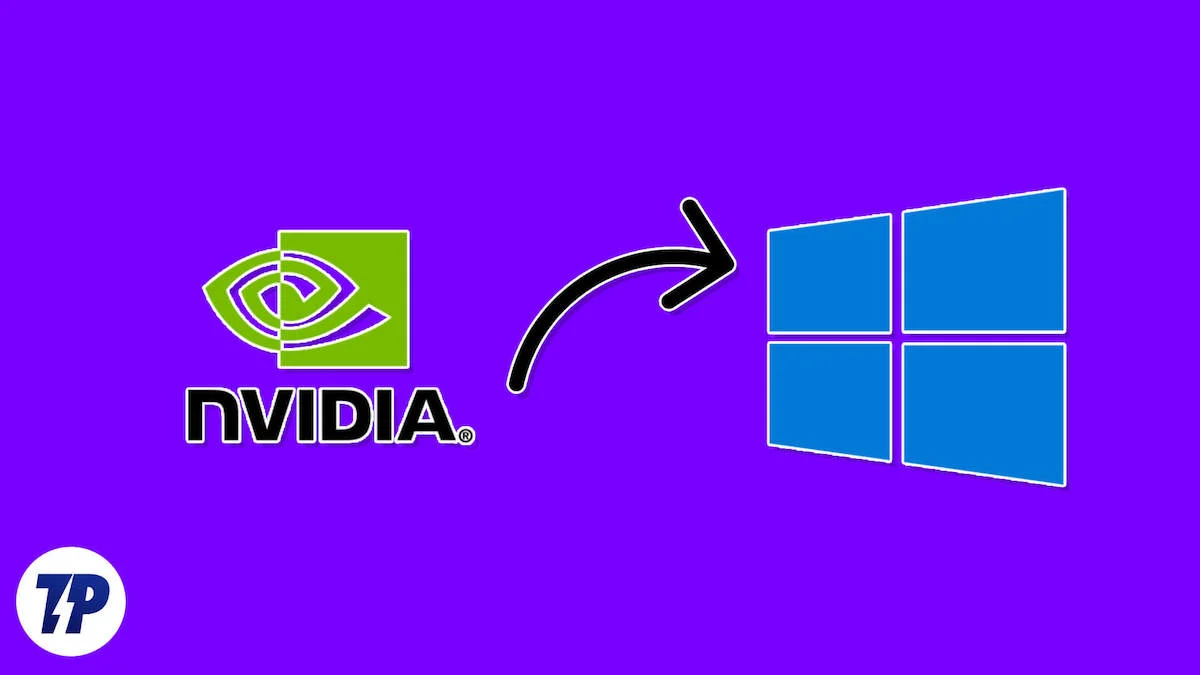
このブログの内容は、
- Nvidiaアプリのインストール方法、
- 新しい機能や変更点は何か、
- ラップトップまたは PC での使用方法、
- Nvidia アプリをまったく使用するべきか、それとも GeForce Experience とコントロール パネルの従来の組み合わせを使い続けるべきか。
すべてご説明させていただきます。 Nvidia アプリのインストール部分から始めましょう。
目次
Nvidia アプリのインストール方法
インストールに入る前に、Nvidia アプリが現在パブリック ベータ版であることを知っておくことが重要です。 私たちのインストールにはバグは含まれていませんが、いくつかのバグが発生する可能性があります。 良い点は、Nvidia アプリのパブリック ベータ版には非常に印象的な機能がいくつか含まれており、テストではそのすべてが完璧に機能したことです。
アプリのインストール
インストール部分は非常に簡単なので、見てみましょう。
- Nvidia の Web サイトから Nvidia アプリをダウンロードします: Nvidia アプリ
- ここで、 「ベータ版をダウンロード」ボタンをクリックします。 アプリの exe ファイルのダウンロードが開始されます。
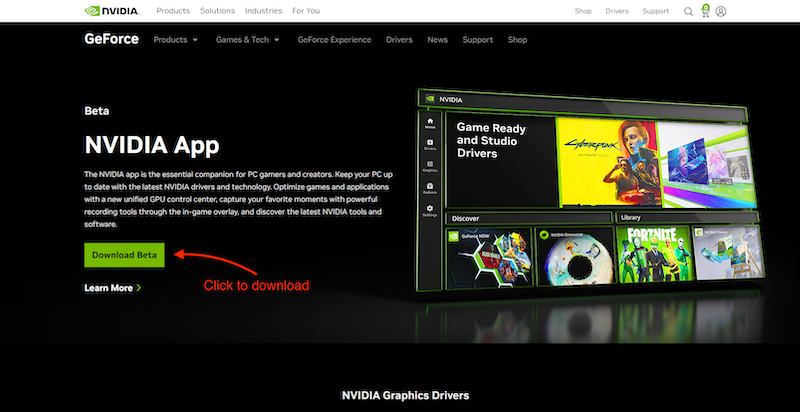
- exeファイルをダブルクリックしてアプリをインストールします。 いくつかの利用規約に同意する必要があります。
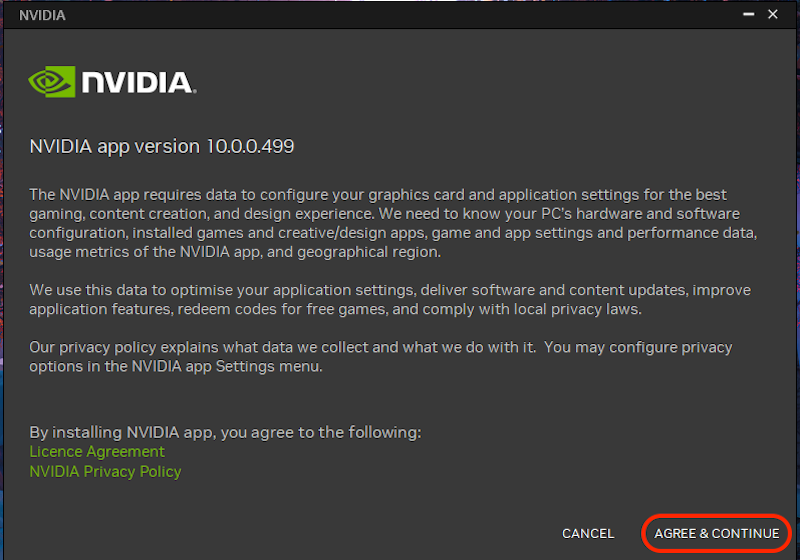
- アプリでは、Nvidia アプリにアップグレードするように求められます。 [アップグレード] ボタンをクリックすると、すぐにドライバーのインストール ページが表示されます。
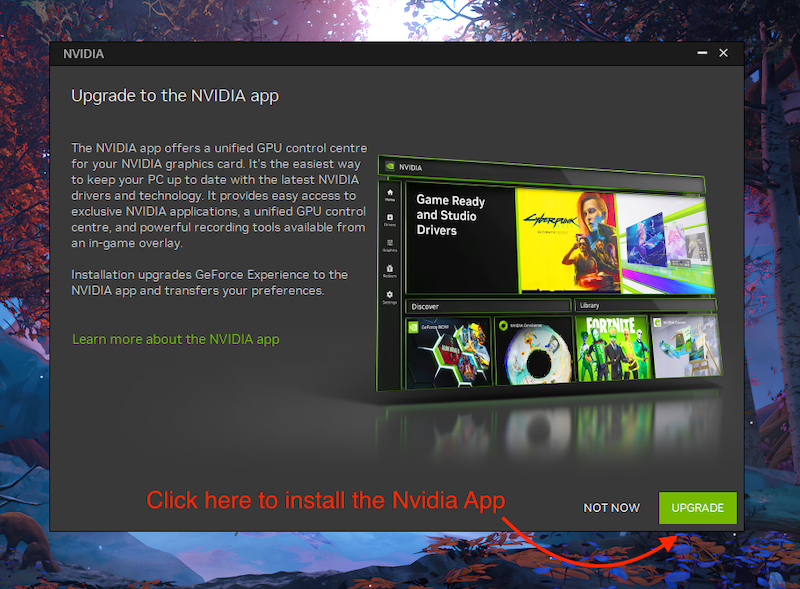
- ドライバーのインストール ページで、アプリは優先ドライバーをインストールするように求めます。 インストールするドライバーを選択し、 「次へ」ボタンをクリックします。
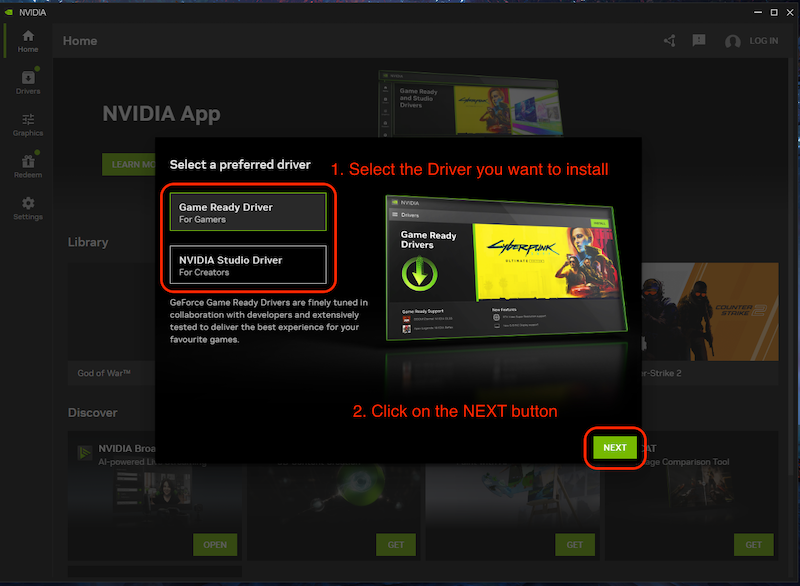
- 次に、「ゲームとクリエイティブの最適化」アプリケーションを有効にして、 「次へ」ボタンをクリックします。
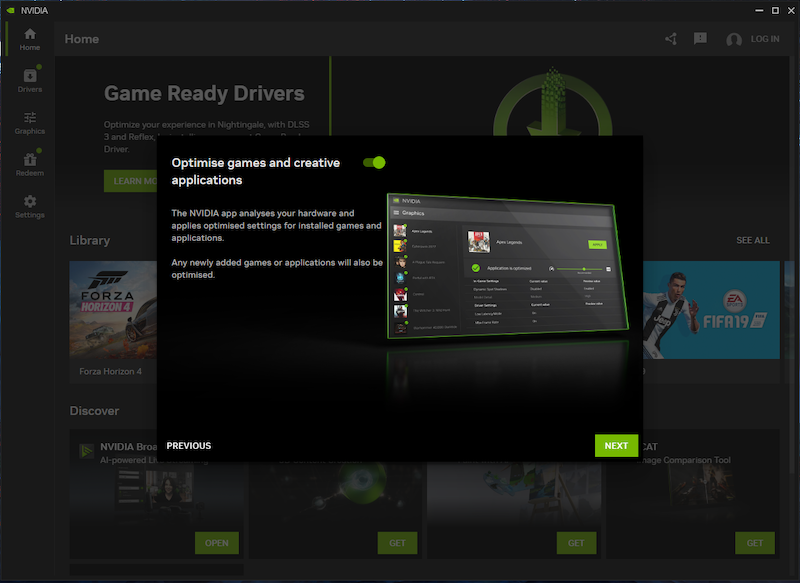
- 必要に応じて、Nvidia オーバーレイを有効にすることもできます。
アプリをインストールすると、GeForce Experience がアプリの一部になったため、Nvidia コントロール パネルと Nvidia GeForce Experience にしかアクセスできないことがわかります。
それでは、アプリの新機能を見てみましょう。
ログインはオプションです
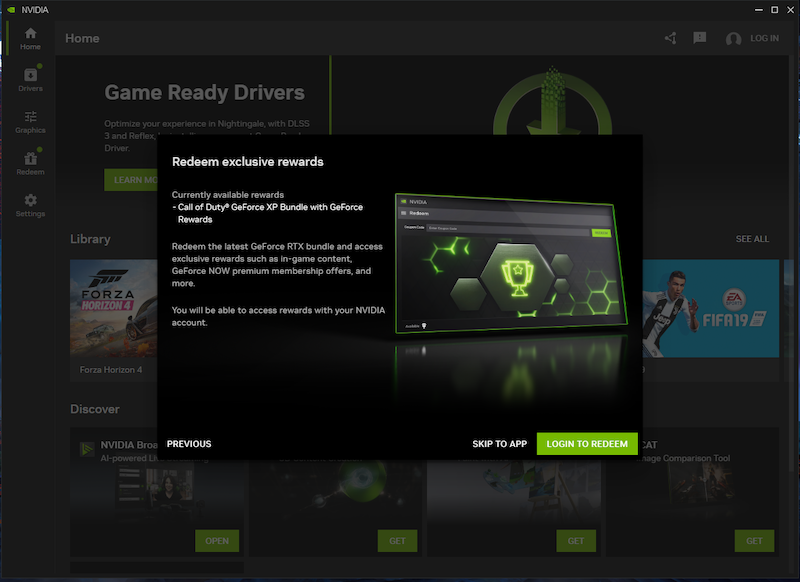
すべての Nvidia ユーザーは、GeForce Experience をインストールし、アプリを使用するたびにログインしなければならない煩わしさを知っています。 これはすぐにイライラしてしまう可能性があります。 状況を改善するために、Nvidia はゲーム内ギフト/報酬を引き換えるためにアプリに 1 回サインインするだけを求めます。 プレイヤーは 2 要素認証で時間を無駄にするのではなく、ただプレイしたいだけなので、これがより良いアプローチであると考えています。
使いやすく情報化された UI
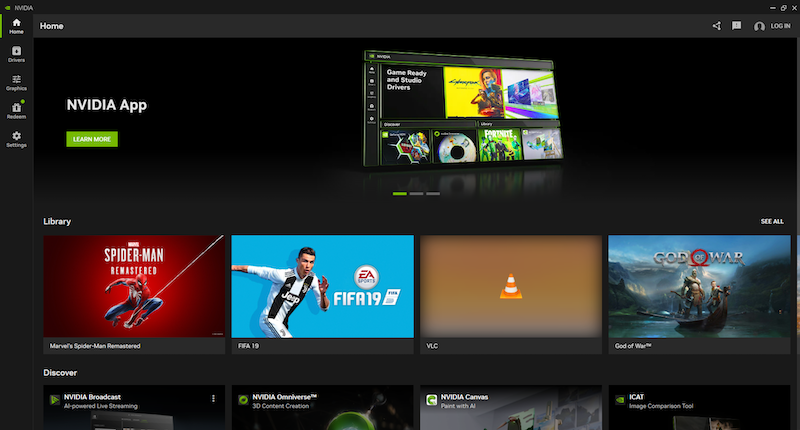

Nvidia GeForce Experience およびコントロール パネルとは対照的に、新しい Nvidia アプリはモダンな外観で、古いアプリの機能を組み合わせています。 Nvidia は、アプリの再設計に非常にシンプルなアプローチを採用しました。 アプリは古いカラーテーマを保持していますが、すべてが左側のペインに分類されています。 ホーム画面にはゲームとアプリのライブラリがあり、その下に Discover フィードがあります。
強化されたドライバー情報
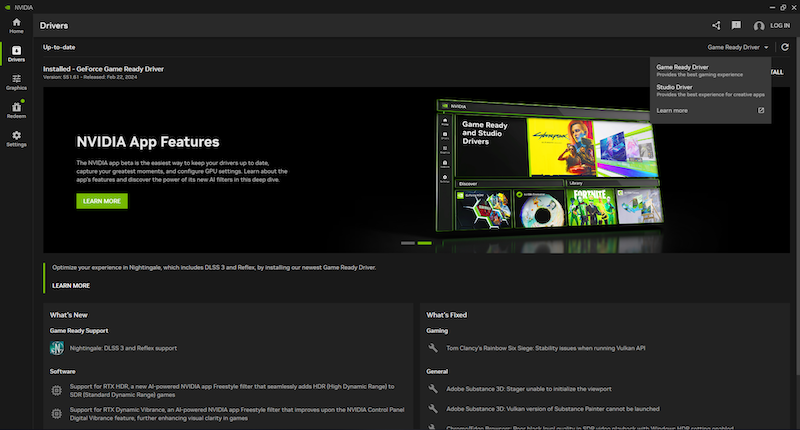
新しいドライバーのページには、インストール可能な最新のドライバーと現在システムにインストールされているドライバーに関する必要な情報がすべて提供されます。 ドライバーのアップデートについてのみ尋ねられ、多くの情報が表示されない GeForce エクスペリエンスとは異なり、新しい Nvidia アプリは全体的なエクスペリエンスを向上させました。ユーザーは最新のドライバーについて調べ、特定の変更をすべて確認して、決定することができるようになりました。インストールする価値があるかどうか。 ほとんどの Game Ready ドライバーは、新しいタイトルがリリースされるたびにリリースされますが、ほとんどの場合、システムにゲームがインストールされていないだけなので、ドライバーをインストールする価値はありません。
もう 1 つの優れた点は、ドライバー セクションで Nvidia Game Ready ドライバーと Studio Ready ドライバーのどちらかを直接選択できることです。これは小さな変更のように思えるかもしれませんが、切り替えがはるかに簡単になります。
統合グラフィック設定
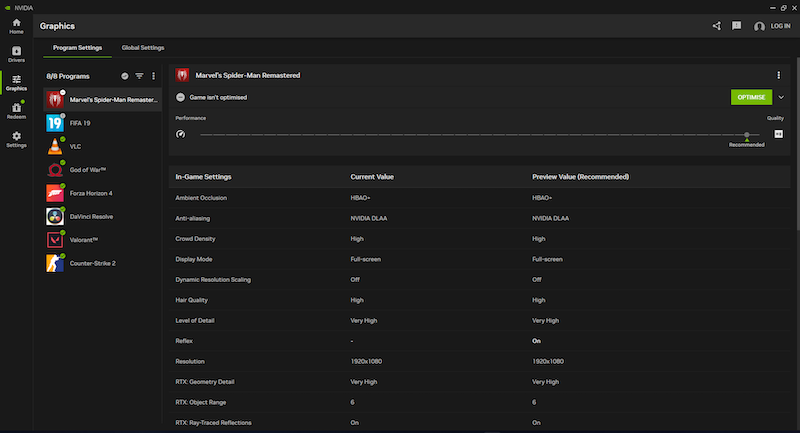
私たちの意見では、これは非常に歓迎すべき変更です。 アプリやゲームのグラフィック設定をゲームごと、さらにはグローバルベースで変更することがこれまでより簡単になりました。 さらに、ユーザーは、ゲームやアプリのグラフィック設定をグローバルに変更するために、Nvidia コントロール パネルでさまざまなグラフィック オプションに移動する必要がなくなりました。 ゲーム設定からグローバルに適用できるドライバー設定まですべてをカスタマイズするのは非常に簡単で、更新されたユーザー インターフェイスによりさらに優れています。
また、プログラム設定とグローバル設定用の個別のタブもあり、 AI アップスケーリングやダイナミック バイブランスなどの設定をすべてのゲームに簡単に適用して、ゲーム エクスペリエンスを向上させることができます。
ゲーム内オーバーレイの改善
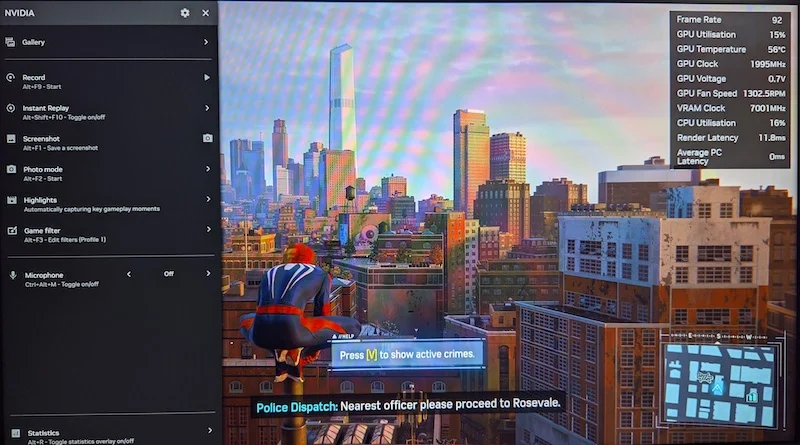
オーバーレイが変身します。 OBS を使用してゲームプレイ映像を録画またはストリーミングしている場合、これはあなたにとって大きなニュースではないかもしれませんが、壮大なヘッドショットやチーム全体を勝利に導いた瞬間を友達に見せたいだけのカジュアル ゲーマーの場合は、 Nvidia GeForce Experience が最適なツールになるかもしれません。
新しいオーバーレイは大幅に改善されました。 ユーザーインターフェイスがよりすっきりしました。 新しいフィルターをゲームに適用したり、追加のマイク設定を適用したり、統計モニタリングの視覚的な見直しも行われました。 どの情報を表示するか、どの情報を表示しないかを選択できるようになりました。 統計の精度も若干向上しました。 新しいフォントもあり、さらに重要なことに、4k 120FPS での録画が可能になりました。 私たちの意見では、これは非常に歓迎すべき変更です。
強化されたゲームビジュアル
Nvidia は、AI (主に GPU) を活用してより優れたゲーム内グラフィックスを提供する 2 つの新機能を Nvidia アプリに追加しました。 繰り返しますが、これらの機能はまだベータ版ですが、私たちが試したゲームでは非常にうまく機能しました。 RTX HDR と RTX Dynamic Vibrnace を使用すると、さらに優れた色でゲーム体験を楽しむことができます。 真の HDR ゲーミング モニターをお持ちの場合、これらはおそらく Nvidia が同時に提供できる最高の機能の 2 つです。
RTX HDR
RTX HDR は、ゲームを HDR にシームレスに切り替える新しい Nvidia アプリのフィルターです。 HDR が搭載されていないゲームでも動作します。 これはゲーム上にオーバーレイされるフィルターであり、ゲーム内機能ではないため、ほとんどのタイトルのグローバル設定として簡単に機能します。 これに関する詳細は以前のドライバーですでに説明されていますが、今回は誰でも利用できるようになりました。
また、ピークの明るさから彩度まですべてを好みに調整することもできますが、テストしていないため、ここではお見せできません。
RTX ダイナミックバイブランス
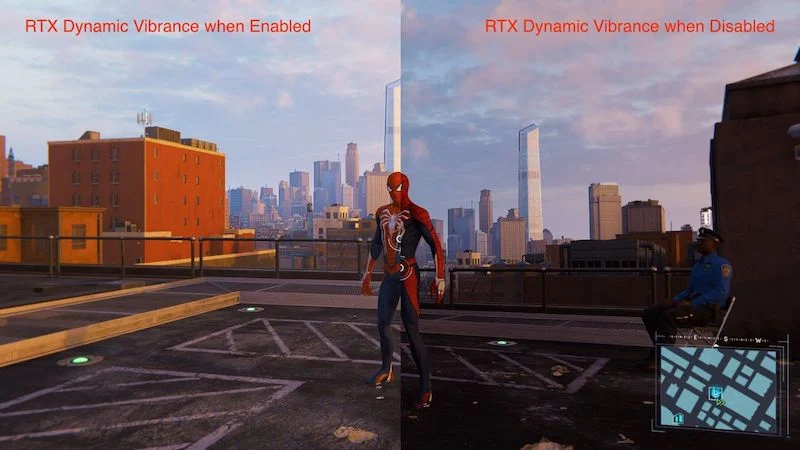
RTX Dynamic Vibrance は、おそらくこのアプリで使用した中で最高の機能です。 それはすべてを輝かせます。 これは、ゲームの要素をプレイヤーに認識しやすくし、ゲームを非常に魅力的に見せる AI フィルターです。 Nvidia によると、色の問題が発生しないように機能のバランスがとれているとのことです。
ゲームの素晴らしさをよりよく理解するには、まずこの機能を有効にせずにお気に入りのゲームをプレイしてから、Nvidia アプリでグローバルに有効にする必要があります。 これを有効にすると、これまで表示されなかったゲームの詳細をより詳細に表示できるようになります。 また、シーンの明るさ、輝度、彩度も向上します。
多くの改善を加えて刷新されたアプリ
Nvidia アプリはまだパブリックベータ版ですが、大きなクラッシュや問題は見つかっていません。 ただし、このアプリが気に入ったら、試して使用するべきだと考えています。 ユーザー インターフェイスから、非常に便利な 2 つのアプリを 1 つの画面上で組み合わせられるようになるまで、非常に多くの改善が行われています。 アプリのすべての機能を使用できない場合があります。また、Nvidia コントロール パネルにあるいくつかの基本的なビデオおよびディスプレイ設定も欠落しています。 しかし、これはユーザー エクスペリエンス全体を統合するための最初のステップにすぎません。
Nvidia はまた、アプリの次期バージョンに不足している機能をすべて含めること、またいくつかのオーバークロック機能をソフトウェアに統合することも約束しました。 今のところ、Nvidia アプリは正しい方向への一歩です。
